Wie drehe ich das Bild meiner VIGI-Kamera?
Sie können das Bild über VIGI App, VIGI Security Manager oder VIGI NVR drehen. VIGI Security Manager und VIGI NVR haben mehr Spiegelungsoptionen als VIGI App.
Hier nehmen wir VIGI C400HP-4 als Beispiel.
Methode 1: Über VIGI App
1. Tippen Sie auf der Seite Live-Anzeige auf das Zahnradsymbol, um die Seite mit den Geräteeinstellungen aufzurufen.
2. Gehen Sie auf der Seite mit den Geräteeinstellungen zu Gerätesteuerung > Videodrehung.
3. Auf der Seite Videodrehung können Sie Upside Down (Kopfüber) auswählen, um das Videobild um 180° zu drehen.
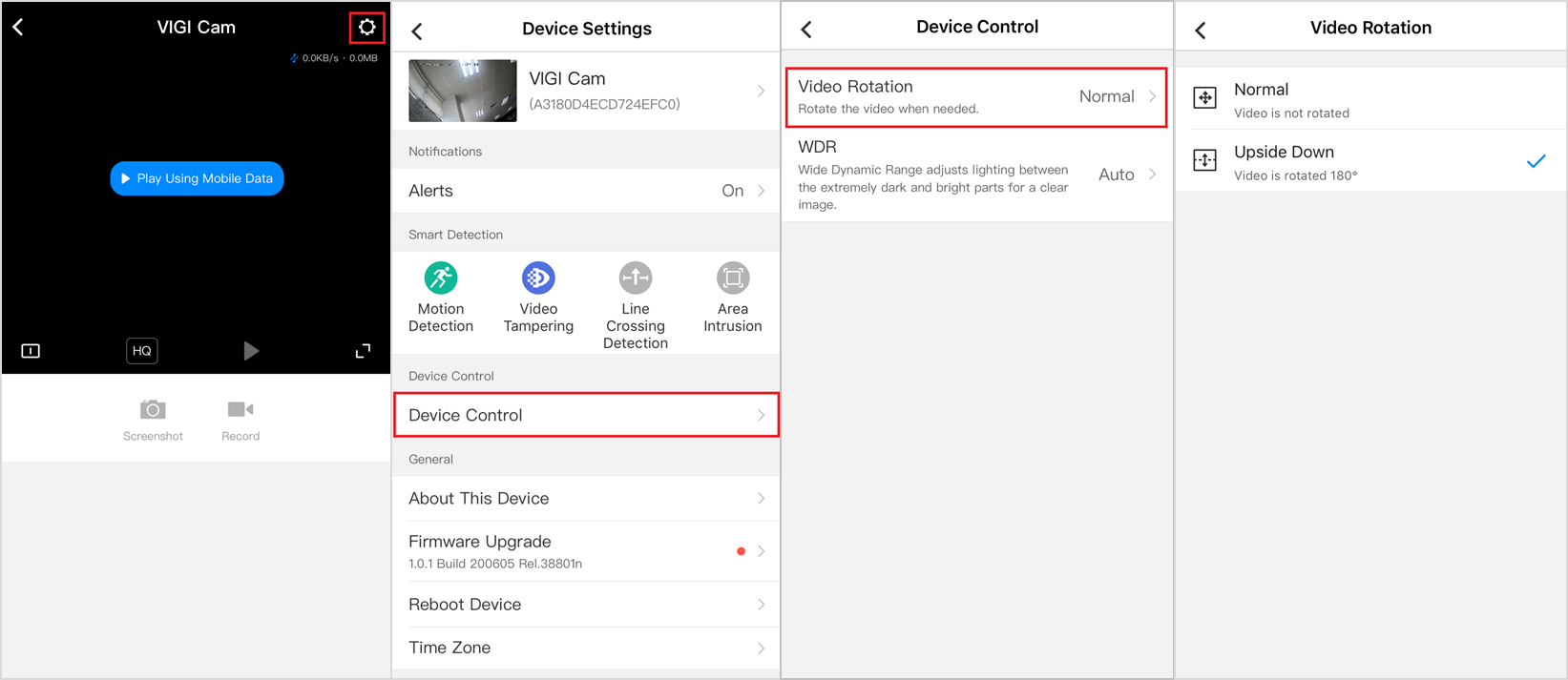
Methode 2: Über den VIGI Security Manager
1. Gehen Sie zu Einstellungen > Gerät > Geräteliste > Meine Geräte und klicken Sie auf das Einstellungssymbol der Kamera.
2. Gehen Sie zu Bild > Spiegeln und wählen Sie die gewünschte Option Spiegeln.
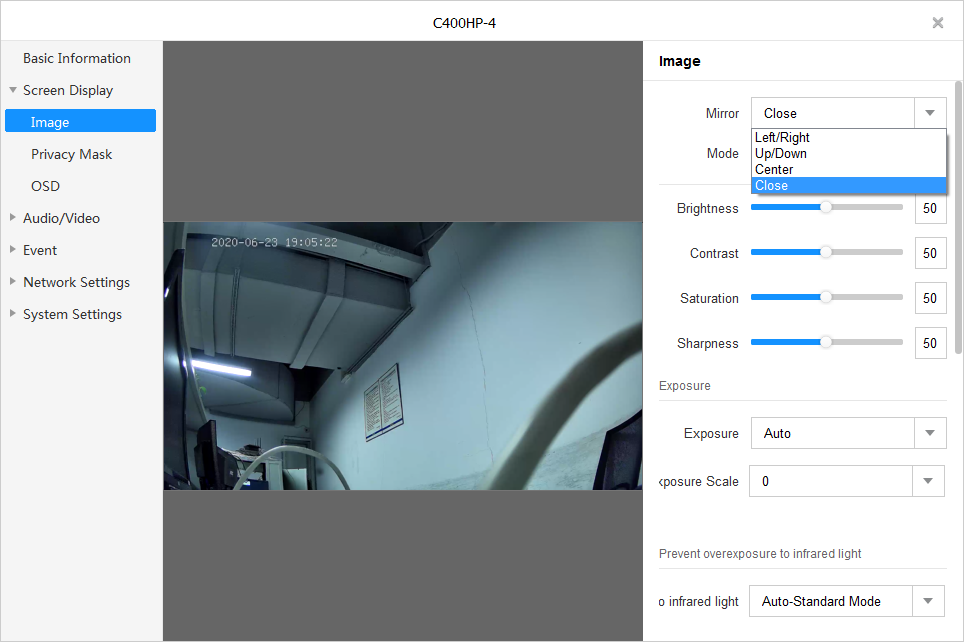
Methode 3: Über den VIGI NVR
Klicken Sie mit der rechten Maustaste, um das Hauptmenü zu öffnen, gehen Sie zu Einstellungen > Kamera > Anzeige > Bild > Erweiterte Einstellungen, wählen Sie die gewünschte Spiegelungsoption.
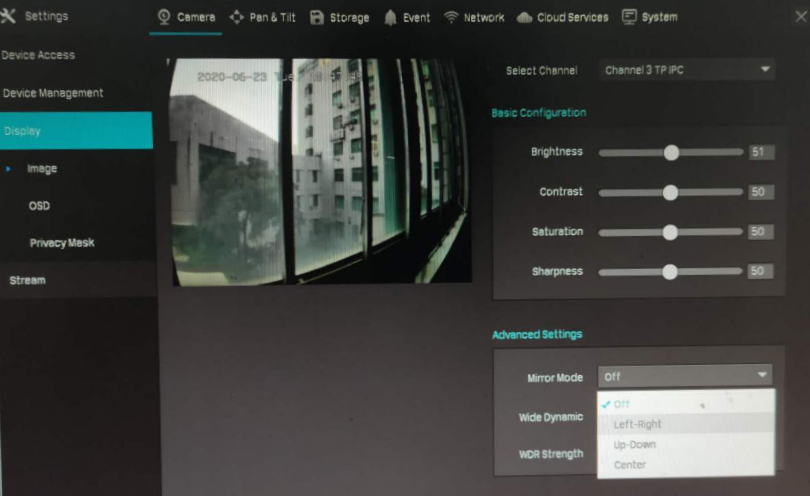
Um mehr über die einzelnen Funktionen und Konfigurationen zu erfahren, gehen Sie bitte zum Download Center und laden Sie das Handbuch für Ihr Produkt herunter.
Finden Sie diese FAQ hilfreich?
Mit Ihrer Rückmeldung tragen Sie dazu bei, dass wir unsere Webpräsenz verbessern.
Von United States?
Erhalten Sie Produkte, Events und Leistungen speziell für Ihre Region










